- Ada pertanyaan hubungi?
- 0831 8393 2425
- rasid [at] pintar.id
Cara download, Burning dan Install Ubuntu 14.04.1 LTS (Trusty Tahr)

Cara Crimping dan Pasang Konektor RJ-45 pada Kabel UTP LAN model Straight serta Cross
2 February 2015
Tutorial Lengkap: Cara membuat USB flashdisk Installer, Install Ulang Windows 8.1 dan Masalah Driver.
23 February 2015Cara download, Burning dan Install Ubuntu 14.04.1 LTS (Trusty Tahr)
Sekarang sudah dimudahkan dalam instal Ubuntu yang merupakan varian dari Linux ini. Selain gratis juga sudah ada dukungan yang lama bila ada masalah dengan istilah LTS (Long Time Support). Nah posting kali ini tentang bagaimana mendownload , Burning dan Install Ubuntu sehingga rekan semua bisa mencobanya.
Download Ubuntu 14.04.1 LTS (Trusty Tahr)
Terdapat beberapa pilihan tipe image (.ISO) dalam Ubuntu 14.04.1 LTS (Trusty Tahr) kita dapat memilih sesuai dengan kebutuhan
- Untuk Desktop, memungkinkan kita untuk mencoba Ubuntu tanpa mengubah komputer Anda sama sekali, dan tersedia opsi untuk menginstal secara permanen. Jenis ini yang sering kebanyakan orang ingin pakai.
Desktop PC (Intel x86) .ISO
Desktop PC (AMD64).ISO - Untuk Server, memungkinkan kita untuk menginstal Ubuntu secara permanen pada komputer untuk digunakan sebagai server.
Server PC (Intel x86) install .ISO
Server 64-bit PC (AMD64) install.ISO
Silahkan download link diatas secara gratis.
Burning ke DVD Ubuntu 14.04.1 LTS (Trusty Tahr)
Setelah di download kita dapat memburning ke dalam DVD, jangan ke CD ya karena sudah tidak muat lagi. Siapkan DVD kosong dan pastikan Laptop atau PC kita ada DVD writernya. Kalau menggunakan Windows 7 seperti ini:
Klik kanan file hasil download tadi
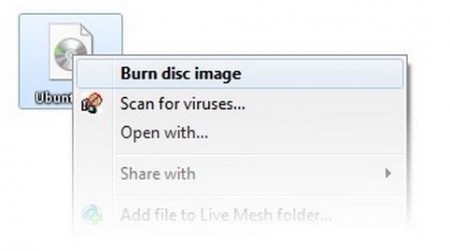
Pada bagian Disc burner pilih DVD writer yang sedang kita gunakan.
Kilk Burn, dan tunggu sampai selesai.
Installlasi Ubuntu 14.04.1 LTS (Trusty Tahr)
Pertama masukkan DVD ke dalam DVD drive, jika menggunakan flash drive hubungkan flashdisk ke port usb. Setting boot menu melalui BIOS dengan menekan F12 (tidak semua komputer/laptop) pada saat komputer/laptop dinyalakan. Jika sudah restart komputer/laptop. Akan muncul tampilan awal untuk memilih bahasa seperti gambar di bawah.
Pilih bahasa dan tekan Install Ubuntu untuk menginstal. Apabila hanya ingin mencoba Ubuntu tanpa menginstal bisa memilih Try Ubuntu.
Selanjutnya kita akan dibawa ke tampilan ini.
Seperti terlihat pada gambar di atas, harddisk minimal memiliki 6.5 GB tersedia untuk penginstalan. Jika ingin menginstal program/software bawaan Ubuntu centang “Install this third-party software”. Klik continue.
Pada gambar di atas terdapat pilihan untuk install ubuntu dengan memformat harddisk atau install tanpa memformat harddisk, jika komputer/laptop sudah terdapat OS lain contohnya Windows dengan memilih something else kita akan membuat partisi baru dari harddisk yang akan digunakan OS Ubuntu tanpa mengganggu OS Windows dan kita tetap dapat menggunakan kedua OS tersebut. Lanjut dengan mengklik Install Now.
Pilih lokasi. Bisa dengan mengisi pada box atau dengan mengklik pada map. Bila terhubung dengan internet maka akan terpilih secara otomatis. Klik continue untuk melanjutkan.

Lanjut dengan memilih layout dari keyboard dan klik continue.
Masukkan data diri. Dari nama, nama komputer, username dan password. Terdapat pilihan log in automatically untuk log in secara otomatis tanpa harus menginput password. Continue, pada tahap ini kita hanya perlu menunggu proses install hingga selesai. Proses ini memakan waktu 20 – 40 menit.
Jika sudah selesai akan muncul dialog box seperti gambar di bawah.
Klik Restart Now.
Komputer/laptop akan restart, layar akan terlihat seperti gambar di bawah. Tunggu hingga selesai.
Terlihatlah tampilan awal Ubuntu seperti gambar di bawah, masukkan password yang sudah kita buat sebelumnya.
Muncul tampilan desktop dari Ubuntu dan silahkan menikmati OS Ubuntu ini. Sekian proses install OS Ubuntu.
Dibawah ini merupakan video hasil kreatifitas dari mahasiswa UPB, Dennis Junior dkk. Semoga bermanfaat.
Jangan lupa tulis komentar jika ada masalah. Selamat mencoba.




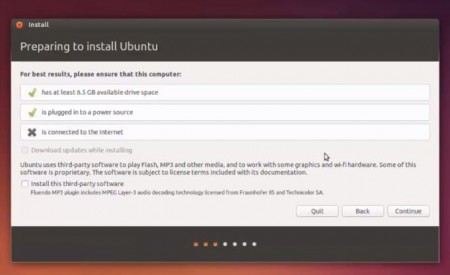


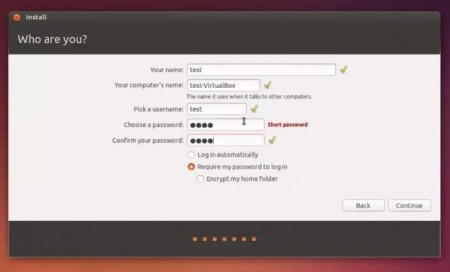

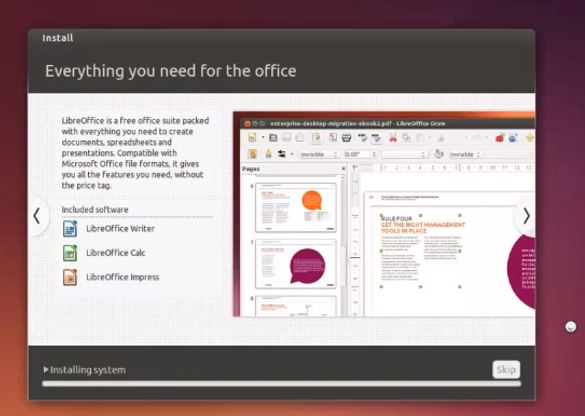





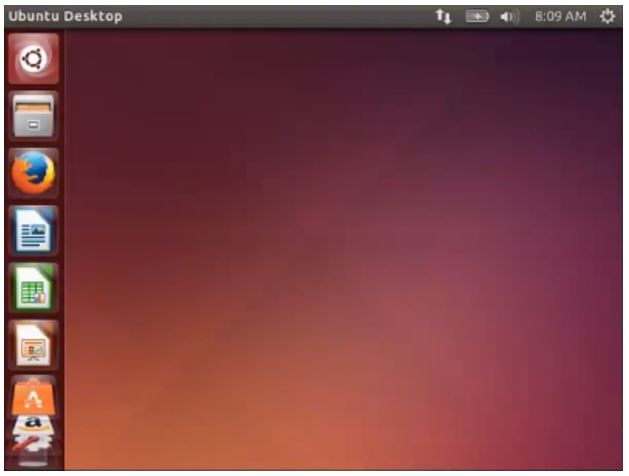

5 Comments
kak boleh tanya kalau ingin ngeburning ubuntu tapi terjadi kesalahan karena tidak ada isonya bagaimana kak?
Download dari link diatas, pastikan downloadnya selesai dengan baik.
Jika sudah klik kanan langsung aja filenya, pilih Burn Disc Image.
Atau pakai bantuan Nero Burning.
kak iso windows 64 bit ada?
Mint sama Ubuntu enak mana
Kak kalau boleh tau itu tested nya di laptop ysng spesifikasi nyavberapa ,,,
Dan kalau boleh tau itu spesifikasi minimum ubuntu 14 berapa yang desktop 64 bit